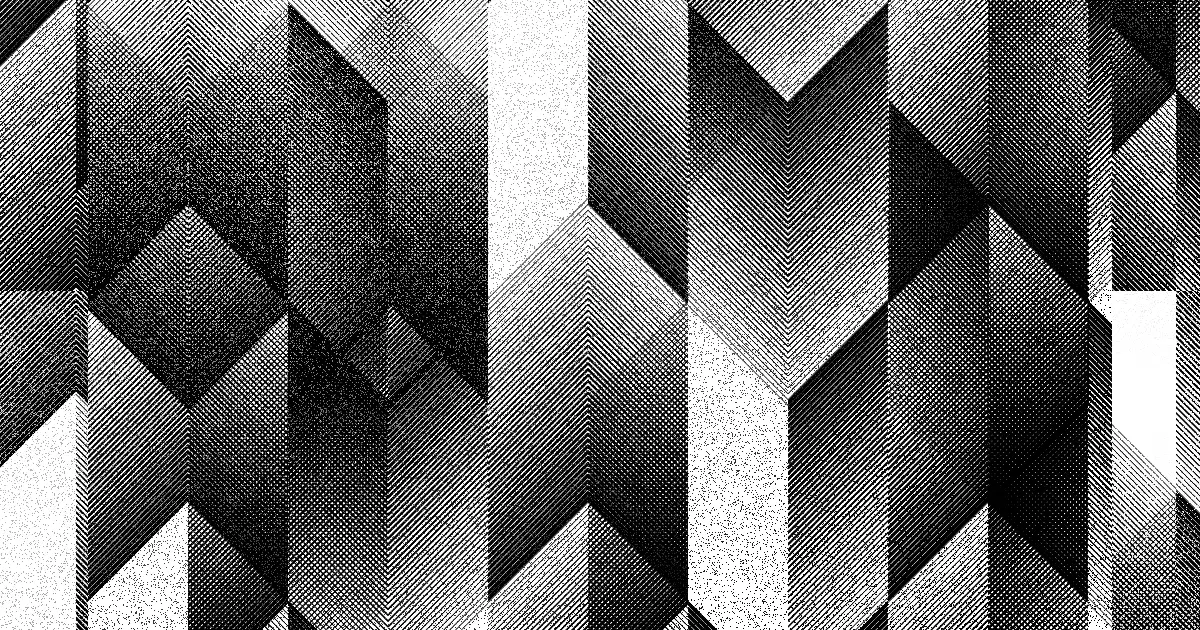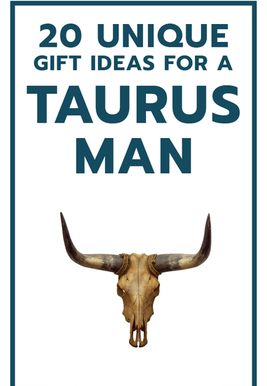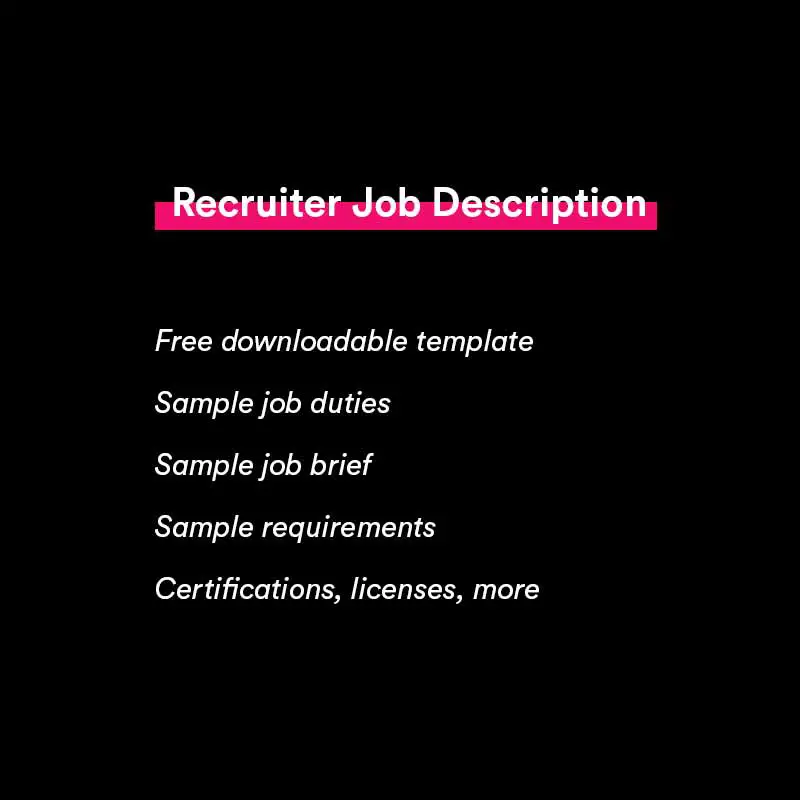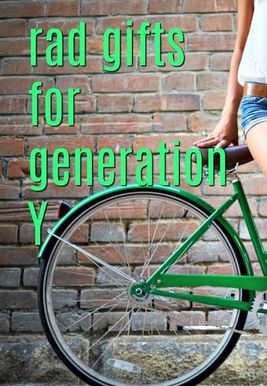Gift Lists 40110566
[ ဓာတ်ပုံ ]
သင့်မှာ လူတွေအတွက် လက်ဆောင်ပေးမယ့် စိတ်ကူးတွေ ရှိဖူးသလား၊ ဒါပေမယ့် သူတို့ရဲ့ မွေးနေ့၊ ခရစ္စမတ်၊ ဟာနုကာ၊ နှစ်ပတ်လည်နေ့တွေ လှည့်ပတ်လာတဲ့အခါ သင် လုံးဝ ဆုံးရှုံးသွားပါပြီ။ ကိုယ့်အတွက်လား? အမေ့အမေးကို ဖြေဖို့ အချိန်ခဏလေးပဲ ရှိသေးတယ်၊ ဘာလိုချင်လဲ။ ထို့နောက်၊ ယခု Google Drive ဟုခေါ်သော Google Docs ၏ လှပပြီး ဘက်စုံသုံးနိုင်မှုကို ရှာဖွေတွေ့ရှိခဲ့သည်။
သင့်ကိုယ်ရေးကိုယ်တာဆန္ဒစာရင်းရှိရန်မှာ အနည်းငယ်မျှ အချည်းနှီးဟုထင်ရသော်လည်း လက်ဆောင်ပေးခြင်းနှင့် လက်ခံခြင်းဆိုင်ရာ အချိန်များကို ပို၍ကောင်းမွန်စေသည်။ ညဥ့်နက်ပိုင်း စိတ်အားထက်သန်မှုများအတွက် သိမ်းဆည်းထားသင့်သော အိပ်ရာဘေးရှိ မှတ်စုစာအုပ်အဖြစ် တွေးကြည့်ပါ။ ဤတွင် Google Drive ကျူတိုရီရယ်တစ်ခုဖြစ်ပြီး တစ်နှစ်ပတ်လုံး အိုင်ဒီယာအသေးစားစာရင်းသွင်းခြင်းကို ဆက်လက်လုပ်ဆောင်နိုင်ရန် ကူညီပေးပါသည်။ ဒါက နည်းလမ်းကောင်းတစ်ခုပါ။ ပိုက်ဆံစုပါ။ သင်ဝယ်ယူလိုသည့်အရာများကို သင်ခြေရာခံနိုင်ပြီး ၎င်းတို့ကိုဝယ်ယူပြီးသည်နှင့် သင်သိမ်းဆည်းထားသည့်နေရာလေးအား မှတ်သားထားနိုင်သကဲ့သို့ သင်ခန်းစာတွင် အသေးစိတ်အချက်အလတ်အနည်းငယ်ပါဝင်သည်ကို သတိပြုပါ၊ သို့သော် သင့်၊ သင်ဇယားကွက်များ သို့မဟုတ် စကားလုံးစာရွက်စာတမ်းများနှင့် ရင်းနှီးပါက စတင်လည်ပတ်ရန် 2 မိနစ်ခန့်သာ အချိန်ယူပါ။
Google Drive အကြောင်းအချို့
- ၎င်းကို cloud တွင် သိမ်းဆည်းထားသည် - ၎င်းကို သင့်ကွန်ပျူတာပေါ်တွင် တိုက်ရိုက်မသိမ်းဆည်းပါ၊ သင့်အကောင့်သို့ သင်ဝင်ရောက်နိုင်သည့် မည်သည့်နေရာတွင်မဆို ၎င်းကို ဝင်ရောက်ကြည့်ရှုနိုင်ပါသည်။
- သင့်စာရွက်စာတမ်း၏ ဖတ်ရှုနိုင်မှု ထိန်းချုပ်မှုကို အခြားသူများနှင့် မျှဝေနိုင်ပါသည်။
- ပြောင်းလဲမှုအားလုံးကိုချက်ချင်းသိမ်းဆည်းထားသောကြောင့် သင်သည် တစ်စုံတစ်ခုကို လျင်မြန်စွာဖွင့်နိုင်ပြီး စကားလုံးအနည်းငယ်ထည့်၊ ပိတ်ပြီးသွားနိုင်သည်။
Google Drive ကျူတိုရီရယ်-
အဆင့် ၁ - Google အကောင့်တစ်ခုရှိပါ (Gmail၊ Google+ သို့မဟုတ် အခြားဝန်ဆောင်မှု)။ မလုပ်ရသေးရင် သွားလိုက်ပါ။ drive.google.com အကောင့်ဖွင့်ပါ။
အဆင့် ၂ : အကောင့်ဝင်ပါ။ ဤလမ်းညွှန်ချက်များသည် သင် gmail တွင် စတင်သည့်အတိုင်း ဖြစ်လိမ့်မည်။ လင့်ခ်များစွာဖြင့် ထိပ်ရှိ အနက်ရောင် toolbar ကို သင် သတိပြုမိဖူးပါသလား။ Drive ကိုရှာပါ။ မှတ်ချက်- Drive ကိုအသုံးပြုသည့်အခါတွင် သင်သည် Google အကောင့်တစ်ခုထဲသို့သာ ဝင်ရောက်နိုင်သည်။
ယောက်ျားနှင့်မိန်းမအတွက်လက်ဆောင်
အဆင့် ၃ − ဘယ်ဘက်ရှိ မီနူးရှိ ဖန်တီးရန်၊ ထို့နောက် စာရင်းဇယားစာရွက်ကို နှိပ်ပါ။ ၎င်းသည် ခေါင်းစဉ်မတပ်ထားသော Spreadsheet တစ်ခုဖြင့် အခြားသော တက်ဘ် သို့မဟုတ် ဝင်းဒိုးကို ဖွင့်ပေးမည်ဖြစ်သည်။ အကယ်၍သာ ကျွန်ုပ်၏ ကာဆာသည် အမှန်တကယ် အာကာသယာဉ်နှင့် တူနေပါက၊
သင့်စာရွက်စာတမ်းအသစ်သည် နောက်စခရင်ပုံစခရင်ပုံတွင် တစ်ခုခုကို ကြည့်ရပါမည်။
အဆင့် ၅ : အောက်ခြေတွင် သင်္ကေတအနည်းငယ်ရှိသည်။ + (သင်္ကေတ 1) သည် သင့် spreadsheet တွင် အခြားတဘ်/စာရွက်ကို ပေါင်းထည့်နိုင်သည်၊ မျဉ်းကြောင်းများ (သင်္ကေတ 2) သည် သင် ၎င်းကိုနှိပ်လိုက်သောအခါ တဘ်တိုင်း၏စာရင်းကို ပေးဆောင်ပြီး Sheet1 (သင်္ကေတ 3) သည် ဗလာဖြစ်ပြီး မူရင်းစာရွက်ဖြစ်သည်။
အဆင့် ၆ : သင်အလိုရှိသော အချက်အလက်များကို ထည့်သွင်းရန် သင့်စာရွက်ကို စနစ်ထည့်သွင်းပါ။ Mine သည် Idea ဖြင့် အလွန်ရိုးရှင်းပြီး အသုံးပြုပါက Idea ၏ဘေးတွင် x တစ်ခုထည့်ထားသည်။ အပေါ်ဘက်ရှိ ဖော်မတ်ချခြင်းခလုတ်အားလုံးကိုလည်း သင်အသုံးပြုနိုင်ပါသည်။ ဤသည်မှာ ပိုမိုရှုပ်ထွေးသော (aka-အသုံးဝင်သော) စနစ်ထည့်သွင်းခြင်း၏ ဥပမာတစ်ခုဖြစ်သည်။
အဆင့် ၇ : လူတစ်ဦးစီအတွက် တက်ဘ်တစ်ခုဖန်တီးပါ သို့မဟုတ် သင်စာရင်းပြုလုပ်လိုသော လူအုပ်စုတစ်စု (dangling ဝိဘတ်သတိပေးချက်!)။ သင့်ပုံစံပလိတ်ဖြင့် ပိုမိုပြုလုပ်ရန် Sheet1 ကိုနှိပ်ပြီး Duplicate ကိုရွေးချယ်ပါ။ Copy of Sheet1 ဟုခေါ်သော တက်ဘ်အသစ်တစ်ခု ထပ်ထည့်ပါမည်။ ၎င်းကို နှိပ်ပြီး အမည်ပြောင်းရန်၊ သို့မဟုတ် သင်ခြေရာခံလိုသော အမျိုးအစားကို အမည်ပြောင်းရန် ရွေးချယ်ပါ။ အမျိုးအစားပေါ်မူတည်၍ အနည်းငယ်ကွဲပြားသော ခေါင်းစီးများကို လိုချင်နိုင်ပါသည်။
အဆင့် ၈ : မင်းရဲ့စိတ်ကူးတွေအားလုံးကို ချရေးပြီး အနာဂတ်မှာ မင်း ဒီကိုပြန်လာနိုင်တယ်ဆိုတာ သတိရပါ။
အဆင့် ၉ : ယခု၊ နောင်တွင် Drive ကို နှိပ်လိုက်သောအခါ၊ စာရွက်စာတမ်းများစာရင်းကို သင်တွေ့ရပါမည်။ ၎င်းကို တည်းဖြတ်ရန်အတွက် သင်အလိုရှိသောအရာကို နှိပ်ပါ။ ပြောင်းလဲမှုအားလုံးကို ချက်ခြင်းသိမ်းဆည်းထားသောကြောင့် Save ခလုတ်ကို ရှာဖွေရန်မလိုအပ်ပါ။
ကျွန်တော် Drive ကို သုံးနေတာ ကြာပါပြီ၊ ဒါပေမယ့် ဒီဆိုက်တွေမှာ နောက်ထပ် ကျူတိုရီရယ်တွေကို သင် ရှာတွေ့နိုင်သည်-
အားလပ်ရက် ထုပ်ပိုးခြင်း/စီစဉ်ခြင်း စာရင်းများအတွက် Drive၊ ကိုယ်လုပ်လိုသော ပရောဂျက်များအတွက် အကြံဥာဏ်ပေးခြင်း၊ ပို့စကတ်များ၊ မင်္ဂလာပွဲ စီစဉ်ခြင်းများ၊ အနာဂတ် ဘလော့ဂ်ပို့စ် စိတ်ကူးများ... အခြေခံအားဖြင့် နေရာများစွာမှ အလွယ်တကူ ရယူလိုသည့် အရာများ (သို့မဟုတ် အလုပ်နှင့် အိမ်) . ငါတကယ်ကြိုက်တာတစ်ခုက အဲဒါက ငါ့အီးမေးလ်အကောင့်ကနေ ကလစ်တစ်ချက်ပဲကွာတာဖြစ်ပြီး၊ အခြေခံအားဖြင့် 24-7 မှာ logged ထားတဲ့၊ တခြားဝဘ်ဆိုဒ် ဒါမှမဟုတ် ဘာကိုမှ အကောင့်ဝင်စရာမလိုပါဘူး။
တခြားဘာအတွက်သုံးမလဲ။